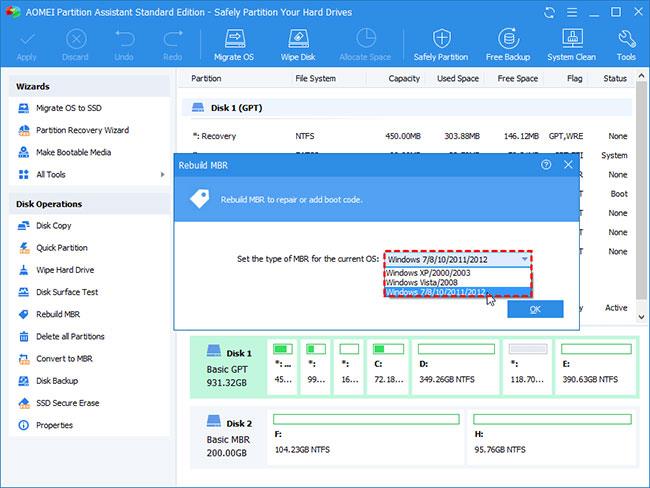Denne artikkelen vil sammenligne GiFi og WiFi ved å beskrive de grunnleggende forskjellene mellom disse to teknologiene. I utgangspunktet brukes GiFi for Gigabit Wireless og WiFi brukes for Wireless Fidelity eller WLAN.
GiFi-teknologi

GiFi-teknologi
Følgende er funksjonene til GiFi-teknologi:
– Dette er verdens første transceiver utviklet på en enkelt brikke ved hjelp av CMOS-prosessen.
- Den opererer på 60GHz. (bruker ulisensiert frekvensbånd fra 57 til 64GHz).
– Den muliggjør trådløs lyd/video-overføring med 5 Gbps innenfor et dekningsområde på 10 meter med svært lavt strømforbruk.
– Den ble utviklet av NICTA (National Center for Information and Communications Technology Research) Australia.
- Hovedkomponenten i GiFi-arkitekturen er abonnentstasjonen (en transceiverenhet som konverterer radiosignaler til digitale signaler, som kan rutes til og fra kommunikasjonsenheter) med flere AP-er (Access Points).
– Det er definert i IEEE 802.15.3C-standarden, som danner et trådløst PAN-nettverk i millimeterbølgefrekvensområdet.
- Antenner er vanligvis montert på taket som støtter LOS-kommunikasjon.
- Den bruker TDD-topologi for å sende og motta med én antenne.
- Den kan brukes med FDD-topologi ved å bruke 3 antenner.
Fordel
- GiFi tilbyr svært høye datahastigheter (7Gbps, BPSK) og lav interferens.
- Komplekse modulasjonsskjemaer er ikke nødvendig.
- En antenneavstand på ca. 1,25 mm kreves.
- GiFi-teknologi er omtrent ti ganger raskere enn WiFi-teknologi.
Defekt
- Støtter korte avstander (ca. 10 meter) på grunn av høy frekvensavhengig demping.
- Det kan blokkeres av et objekt veldig enkelt.
- RTS/CTS fungerer ikke i GiFi-teknologi i motsetning til WiFi.
WiFi-teknologi
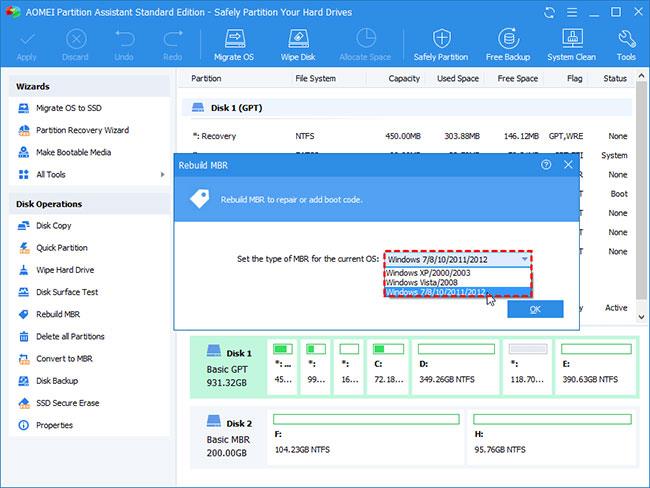
WiFi-teknologi
Følgende er funksjonene til WiFi-teknologi.
- WiFi AP (Access Point) eller ruter koblet til en Internett-bredbåndskabel eller til et mobilnettverk. Alle WiFi-kompatible mobiltelefoner, nettbrett eller bærbare datamaskiner er koblet til AP (eller ruter) for å få Internett.
- WiFi-nettverk fungerer i en av to moduser: Adhoc (dvs. BSS - Basic Service Set) og infrastruktur (dvs. ESS - Extended Service Set).
- I BSS WLAN-kompatible stasjoner (dvs. STA-er) kommuniserer direkte. I ESS WLAN kommuniserer kompatible STA-er med AP-er (tilgangspunkter) for å få tilgang til Internett.
- WiFi støtter forskjellige hastigheter og dekningsområder i henhold til standarder implementert i enheter (STA, AP). 802.11a støtter opptil 54Mbps, 11b opp til 11Mbps, 11n støtter 72Mbps/150 Mbps i BW (20MHz/40MHz), 802.11ac wave-1 støtter opptil 1,3Gbps (80MHz, 250 vekselstrøm, 1,250 vekselstrøm) støtter maksimalt 3,5 Gbps (160MHz, 4 strømmer, 256QAM), etc. Dekningsavstand fra 70 meter (innendørs) til 250 meter (utendørs) kan oppnås.
- WiFi-nettverk opererer i forskjellige frekvensbånd: 2,4 GHz og 5 GHz .
- PHY- og MAC-lagene til WiFi-systemet er definert i henhold til IEEE 802.11-standarder. Det finnes forskjellige versjoner av 802.11 inkludert 11a, 11b, 11g, 11n, 11ac osv. Se WLAN- guiden for mer informasjon.
Sammenlign GiFi vs WiFi
Tabellen nedenfor sammenligner GiFi og WiFi for å finne ut forskjellene mellom GiFi og WiFi-teknologi når det gjelder funksjoner.
| Trekk |
GiFi |
WIFI |
| Transport |
Den bruker millimeterbølger for å overføre/motta data til/fra luften. |
Den bruker radiofrekvensbølger for å sende/motta data til/fra luften. |
| Frekvensområde |
57 til 64 GHz |
2,4 GHz og/eller 5 GHz |
| Datahastighet |
5 Gbps eller mer |
150 Mbps (802.11n) eller bedre (bruker 802.11ac, 802.11ad) |
| Dekning eller avstand |
Mindre, ca 10 meter |
Større, ca 300 meter |
| Datatetthet |
Veldig høy |
Veldig lav |
| Sikkerhet |
Kort |
Kort |
| Pris |
Kort |
Høy |